您要编辑的“关于”页面必须存在。请参见第5.2节“创建内容项”。
导航到“关于”页面以使用就地编辑器编辑内容。如果页面尚未添加到导航菜单,您可以按照以下步骤查找并打开它:
- 在“ 管理”管理菜单中,导航到“ 内容”(管理员/内容)。
- 如果您要编辑的内容项最近已更新或创建,则它应显示在该页面上内容列表的顶部附近。如果没有,您可以使用“ 类型”,“ 标题 ”或其他过滤器来查找内容项。
- 找到“关于”页面并单击它。
在浏览器中查看要编辑的内容后,请按照以下步骤使用快速编辑器:
-
找到显示要编辑的内容的页面部分,并使用快速编辑上下文链接打开快速编辑模式(有关如何访问上下文链接的说明,请参见 第4.1节“概念:管理概述”)。您将看到此内容项目上的每个可编辑字段以蓝色标出; 此外,还会出现一个悬停对话框。
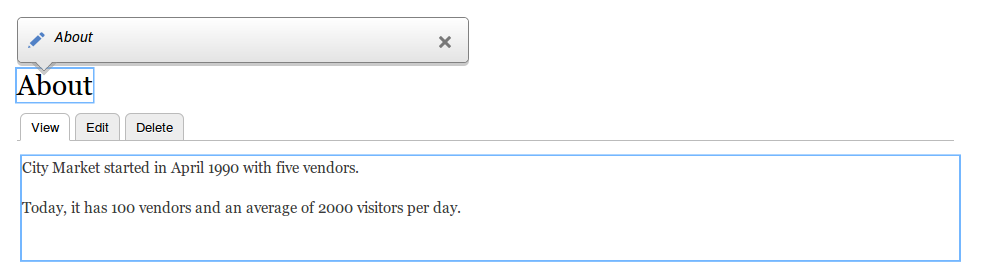
- 点击正文文本区域开始编辑。该车身字段支持富文本编辑器。编辑工具栏将显示在悬停对话框中。
-
添加一些有关城市市场的信息。“悬停”对话框中将出现“ 保存”按钮,字段轮廓将更改颜色。
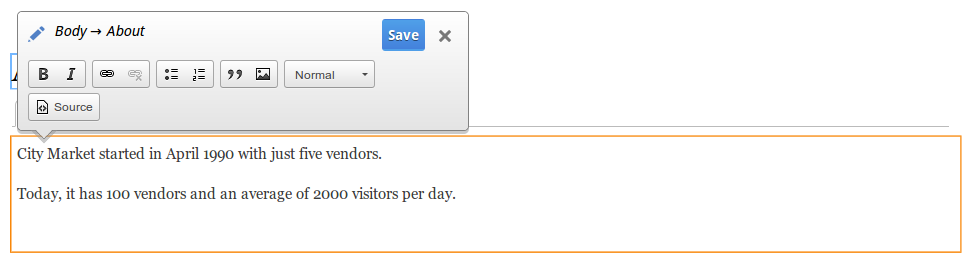
- 如果对编辑感到满意,请在“悬停”对话框中单击“ 保存 ”。如果没有,请单击“x”放弃编辑,然后确认。无论哪种方式,都将关闭快速编辑模式。
尝试在相同内容上使用完整编辑器(请参见第5.3节“编辑内容项”),并注意可以编辑的更多信息在快速编辑器中不可用。
评论